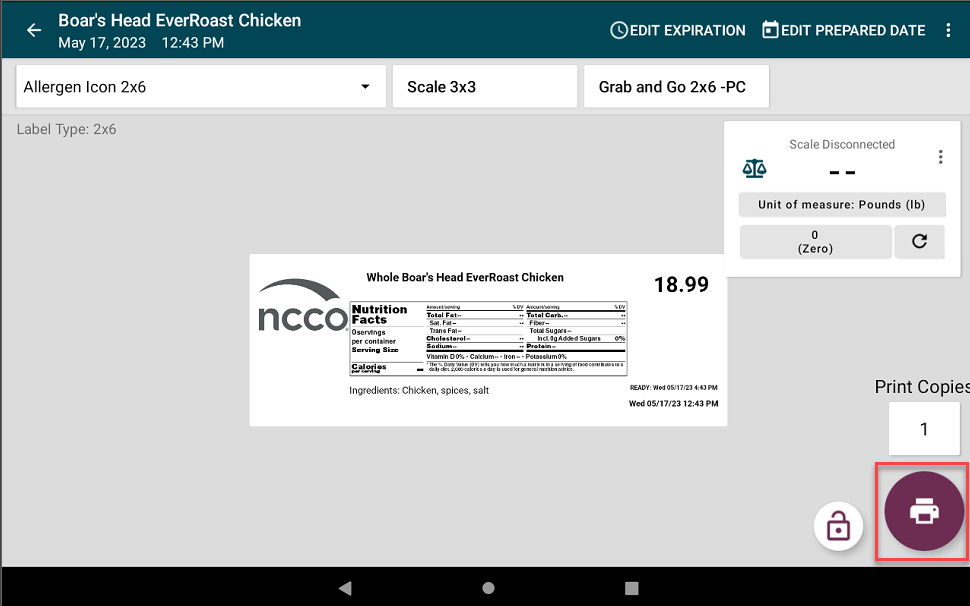Aktualisieren Sie die Einzelhandelspreise für Artikel in der App
Mit „Update Pricing“ können Mitarbeiter den Einzelhandelspreis für jeden Menüpunkt in der App ändern. Wenn „Einzelhandelspreise für Artikel über App-Berechtigung aktualisieren“ aktiviert ist, können Sie den Einzelhandelspreis ändern. Siehe Einzelhandelspreise für Artikel über App-Berechtigung aktualisieren
Wenn die Funktion „Standortüberschreibungen“ aktiviert ist, können Mitarbeiter den Einzelhandelspreis für die Standortüberschreibung für den Standort ändern, indem sie das Gerät verwenden, das diesem Standort im Portal zugewiesen ist. Siehe So richten Sie die Standortüberschreibung im Portal ein
NOTIZ
Wenn Standortüberschreibungen deaktiviert sind, können Sie den Verkaufspreis nur auf der Druckvorschauseite der App für einen Menüpunkt ändern. Am Portal-Verkaufspreis werden keine Änderungen vorgenommen.
Die Aktualisierung der Preise kann mit oder ohne Standortüberschreibung erfolgen :
Mit Standortüberschreibungen
1. Melden Sie sich bei Bedarf mit Ihrem Benutzernamen und Passwort bei der DateCodeGenie-App an.
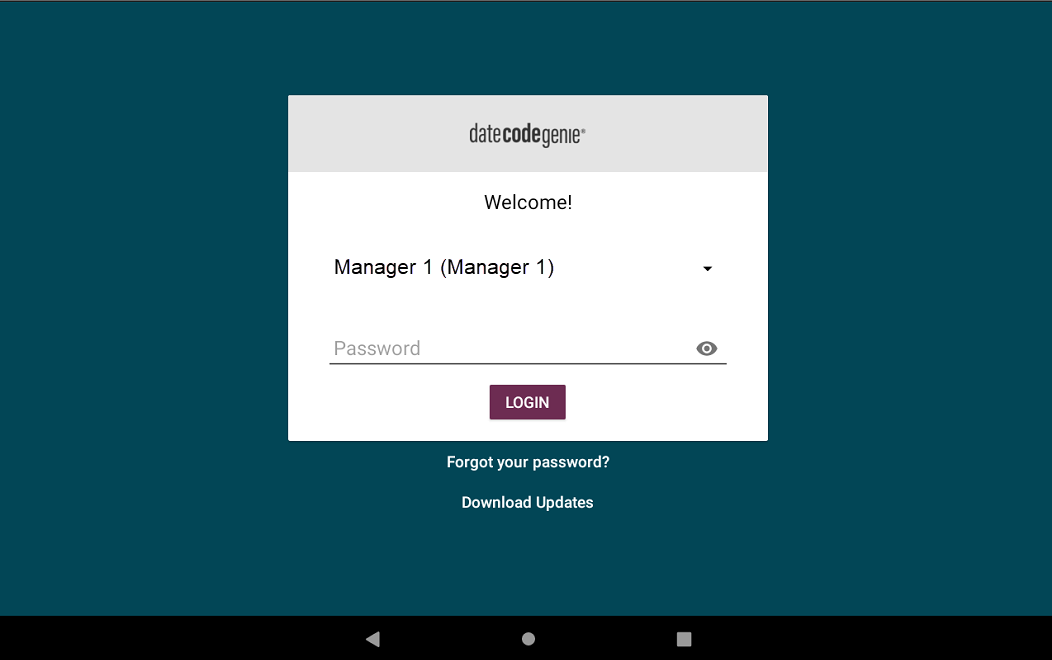
2. Tippen Sie auf den Kategorienamen des Menüelements.
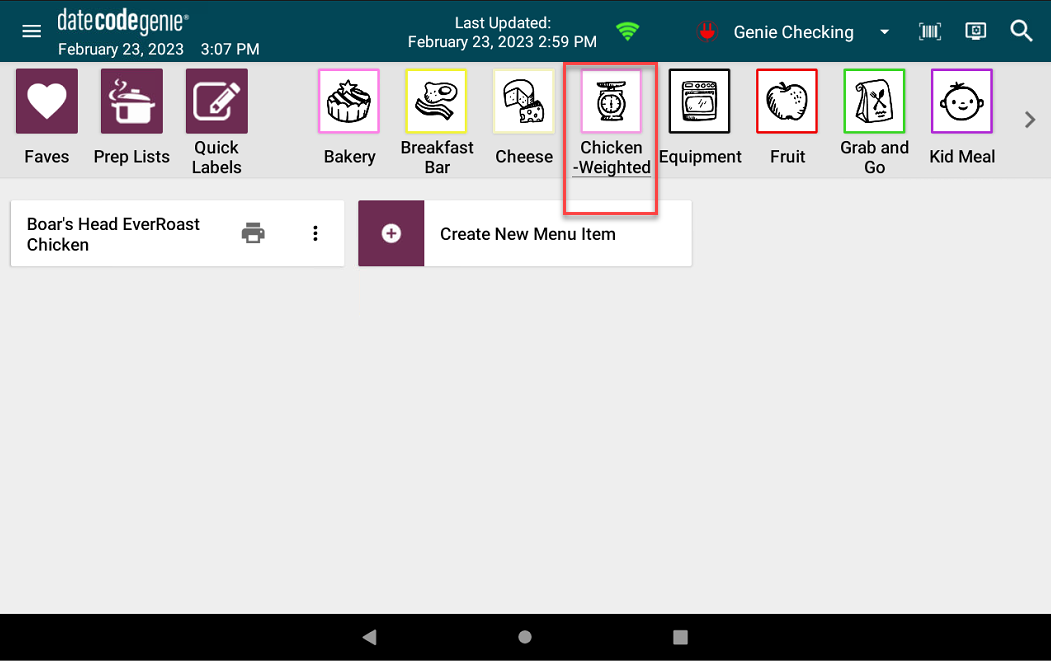
3. Tippen Sie auf Menüpunkt auf dem App-Dashboard.
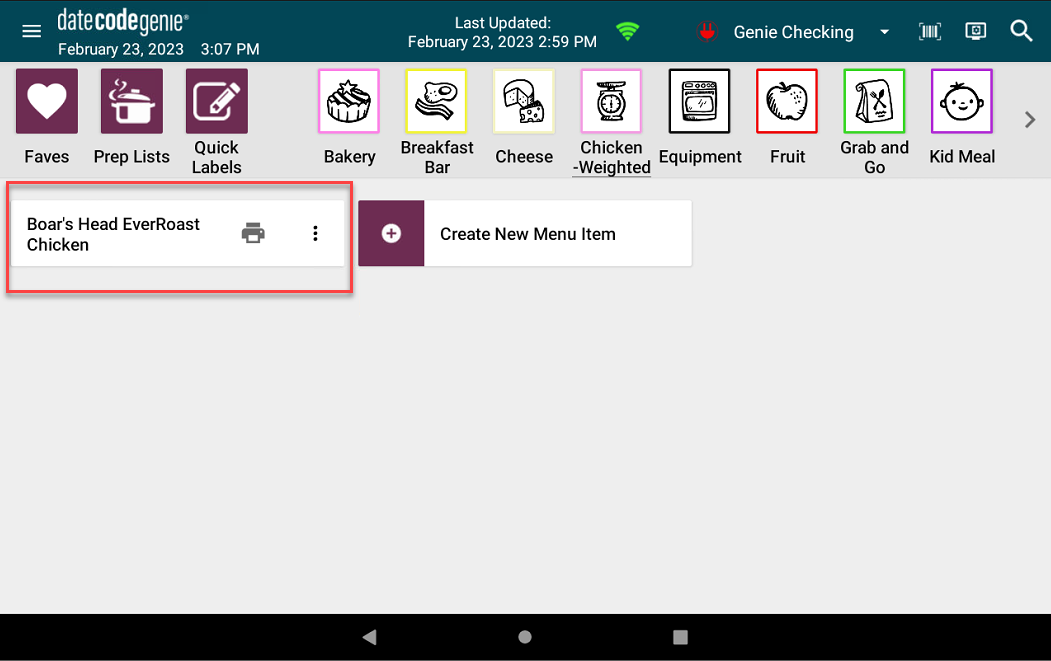
4. Auf dem Bildschirm „Druckvorschau“ wird das Etikett unter Verwendung des in der App für Ihren Standort festgelegten Druckerprofils zusammen mit allen benutzerdefinierten Einstellungen für Preis und Barcodes/QR-Codes angezeigt.
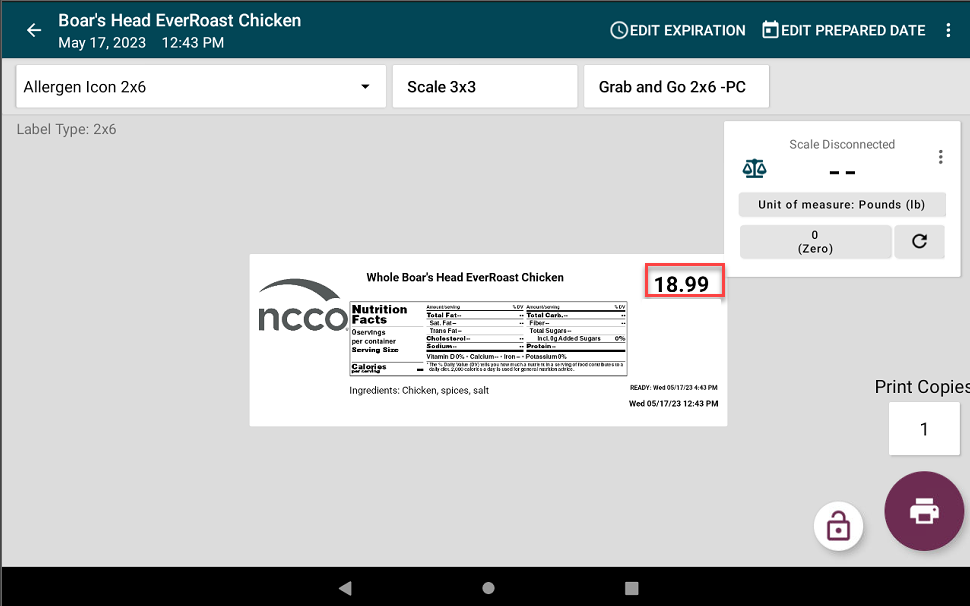
5. Wählen Sie die Anzahl der Etiketten aus, die Sie drucken möchten, und tippen Sie auf die Schaltfläche „Drucken“ (Druckersymbol).
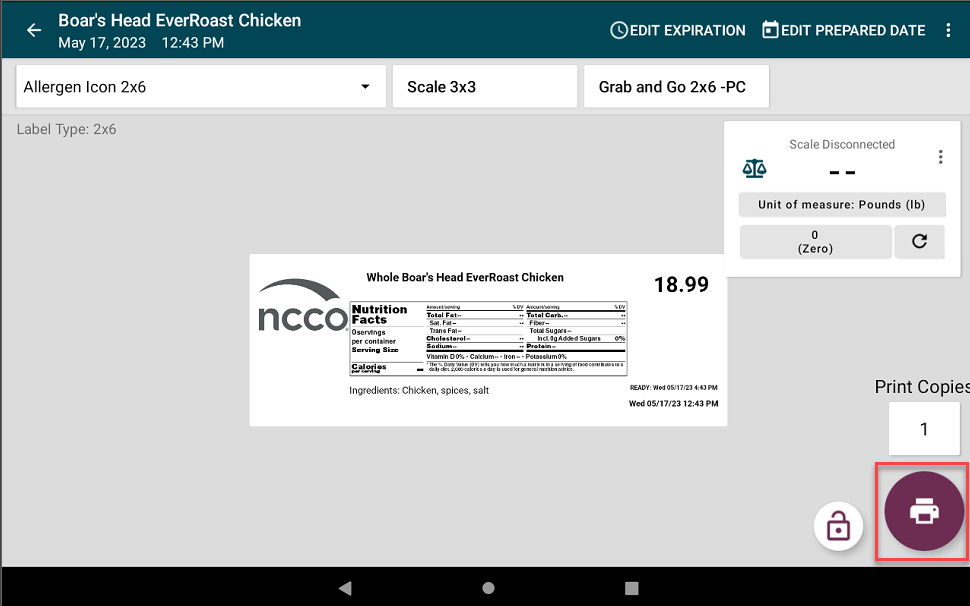
Ohne Standortüberschreibungen
1. Melden Sie sich bei Bedarf mit Ihrem Benutzernamen und Passwort bei der DateCodeGenie-App an.
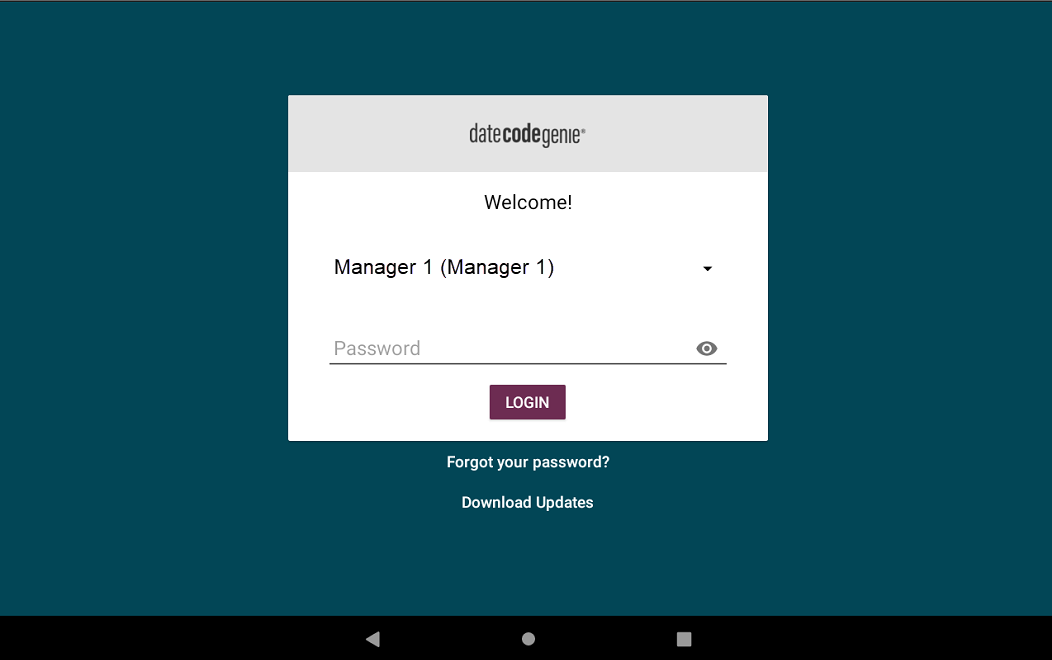
2. Tippen Sie auf den Kategorienamen des Menüelements.
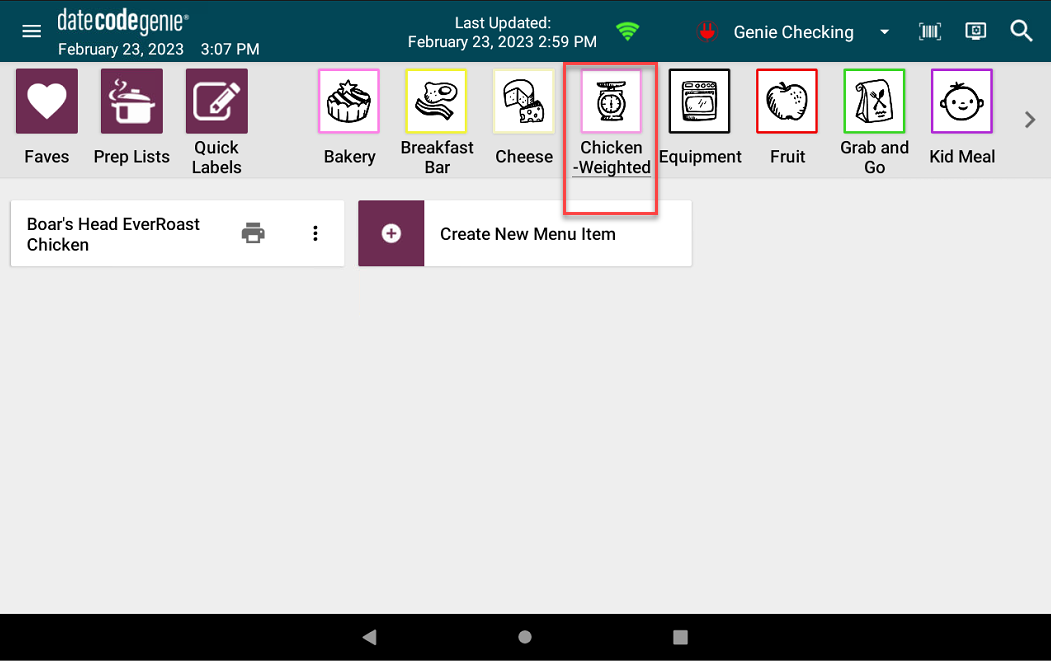
3. Tippen Sie auf Menüpunkt auf dem App-Dashboard.
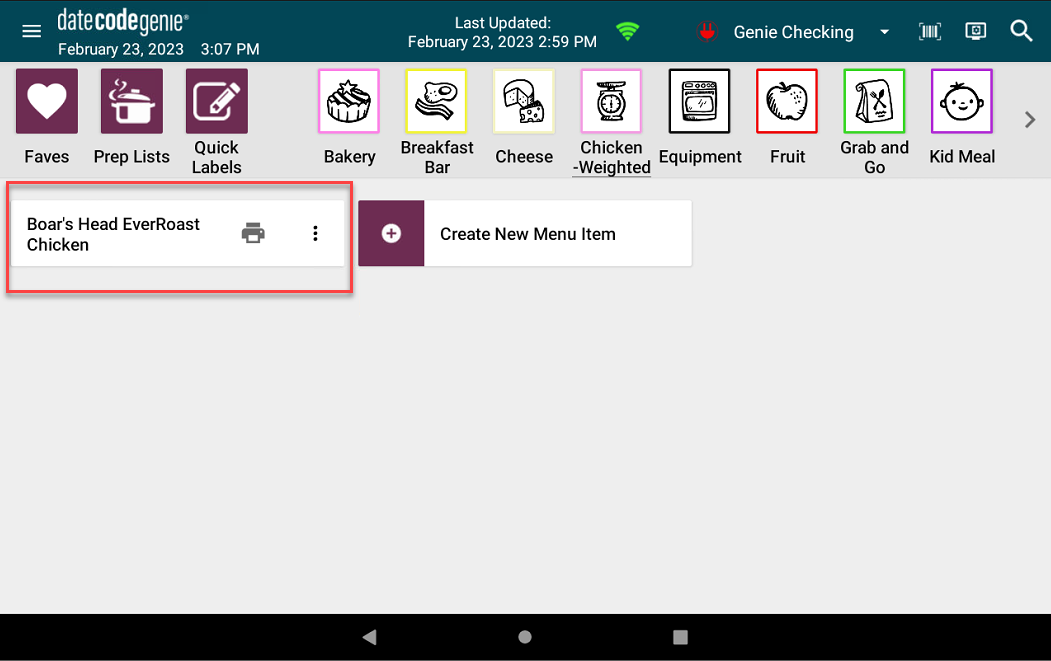
4. Tippen Sie oben rechts auf die Menüpunktoptionen (Schaltfläche mit dem 3-Punkte-Symbol) und dann auf Preise aktualisieren .
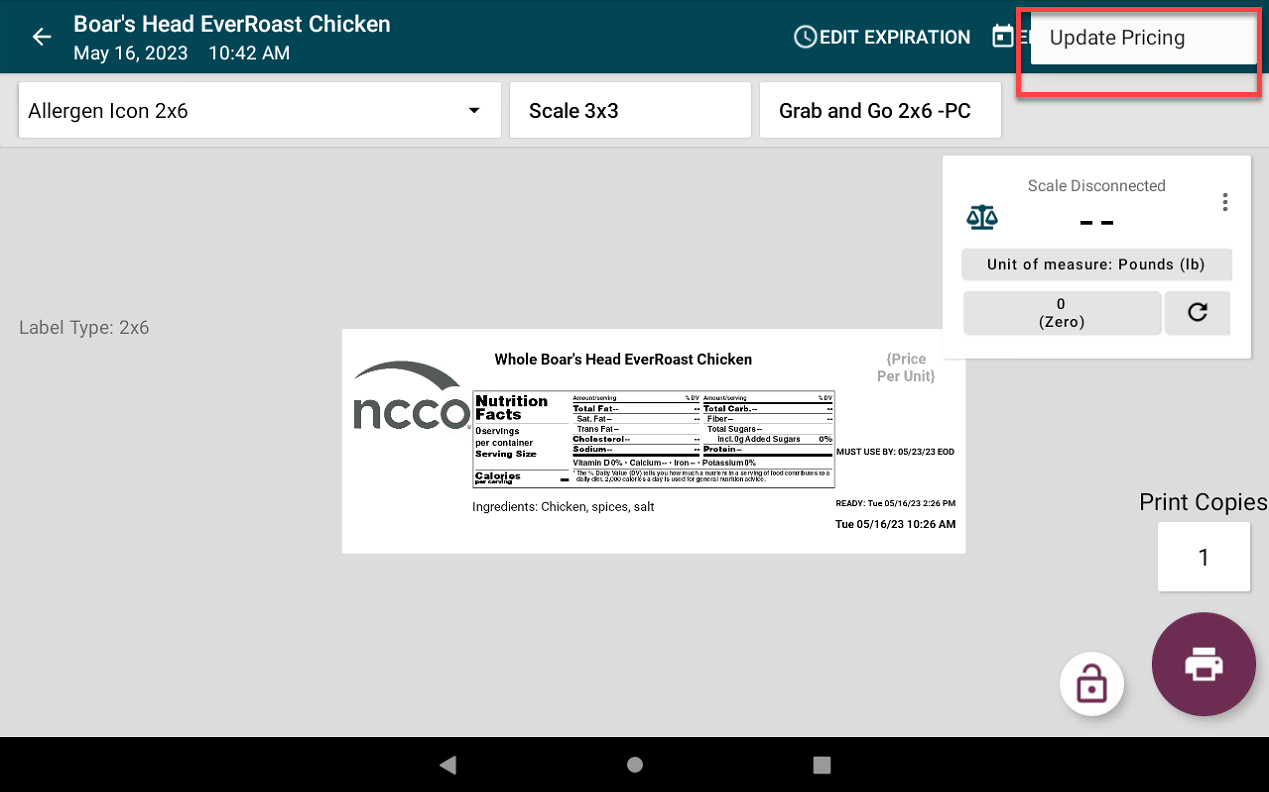
5. Geben Sie im Dialogfeld „Verkaufspreis“ den geänderten Preis ein und tippen Sie dann auf „Speichern“ .
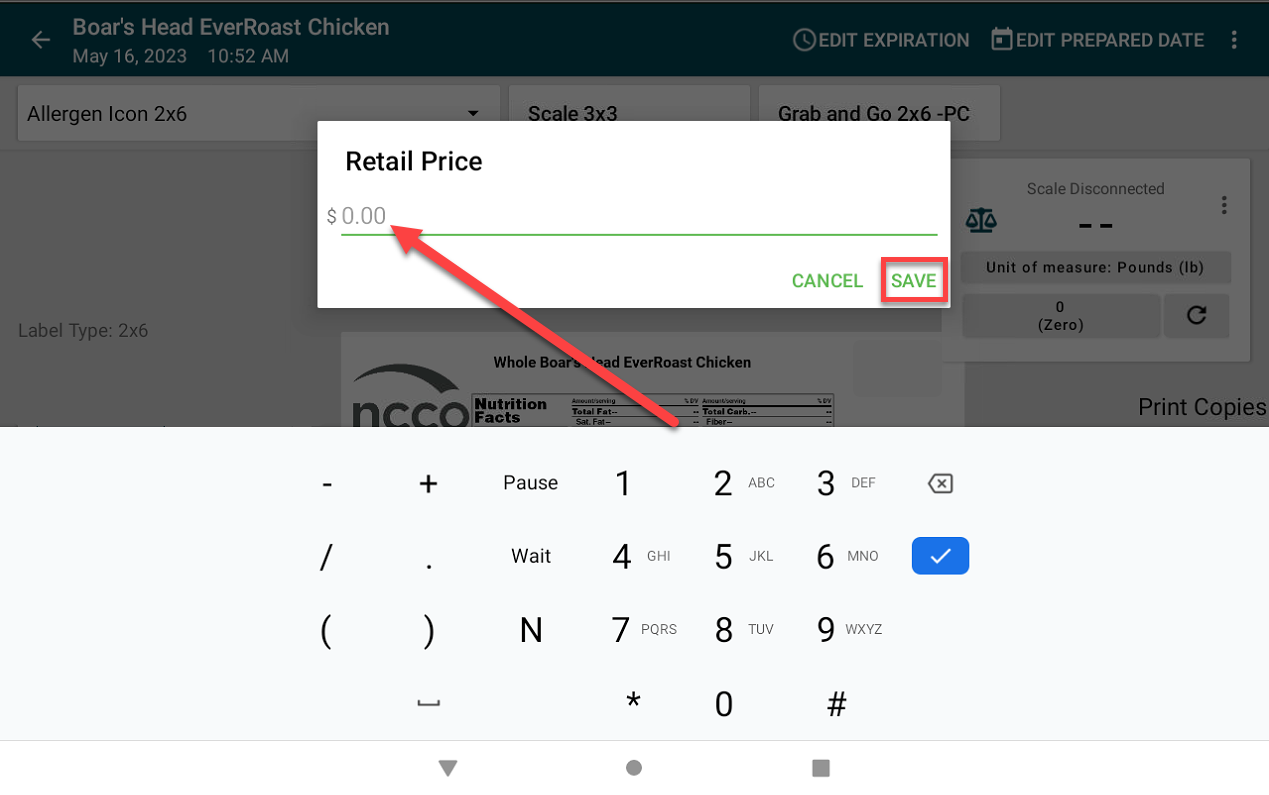
6. Wählen Sie die Anzahl der Etiketten aus, die Sie drucken möchten, und tippen Sie auf die Schaltfläche „Drucken“ (Druckersymbol).